

بقلم Gina Barrow, ، آخر تحديث: November 14, 2018
أحرز تقدمًا كبيرًا في ترقية الأجهزة وتحسينات التصميم واستعادة الميزات التي تمت إزالتها من Galaxy S6. يعتبر تطور نموذج العام السابق.
بقدر ما يتعلق الأمر بزيادة مستخدمي Samsung ، فإن معظمهم على استعداد لتجذير Samsung Galaxy S7 وكذلك للحصول على المزيد من الميزات الشخصية المفضلة على هواتفهم.
لحسن الحظ ، فإن الأداة الشائعة CF-Auto-Root من Chainfire لديها إمكانية الوصول إلى تأصيل Samsung Galaxy S7 الآن ، على الرغم من أنه حتى يونيو 2016 ، تم تطبيق حزمة الجذر فقط على Galaxy S7 الدولي (Exynos). هذا يعني أن CF-Auto-Root لم يستطع بعد ذلك مساعدة جذر Galaxy S7 (Snapdragon 820) المباع في الولايات المتحدة.
يمكنك أيضًا الوصول إلى جهاز T-mobile / Sprint / Verizon / AT & T Samsung Galaxy S7 / S7 Edge باستخدام أداة CF-Auto-Root. يرجى التأكد من طراز Samsung Galaxy S7 الخاص بك.
الناس اقرأ أيضاكيفية استرداد البيانات عندما لا يمكنك إدخال كلمة المرور على Samsung S7دليل Samsung: استعادة جهات الاتصال لـ Samsung S7 Edge
الجزء 1. الأشياء التي يجب عليك القيام بها قبل إجراء الجذرالجزء 2. كيفية عمل روت لجهاز Samsung Galaxy S7
قبل إجراء الجذر:
كن حذرا: بصراحة ، هناك خطر حتمي ولكنه طفيف بإتلاف هاتفك.
من المفترض أن تقوم بتشغيل إلغاء تأمين OEM من خلال الإعدادات> خيارات التطوير> فتح OEM أولاً.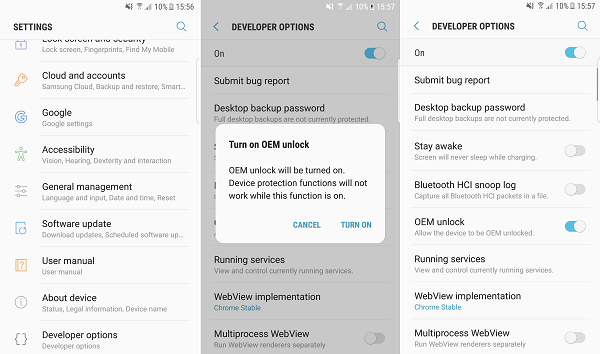
قم بإيقاف تشغيل جهاز Galaxy S7 ، ثم اضغط على Home و Power و Volume Down لعدة ثوانٍ للدخول إلى وضع التنزيل. هنا ، سيُظهر لك تحذيرًا بأنه إذا رفضت تنزيل نظام تشغيل مخصص ، فيمكنك الضغط على خفض مستوى الصوت للإلغاء وسيتم إعادة تشغيل الهاتف.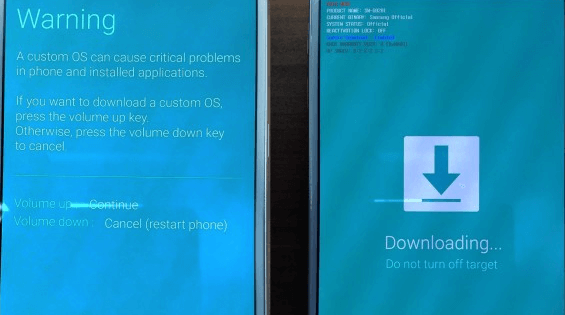
قم بتنزيل CF-Auto-Root على الموقع الإلكتروني: https://autoroot.chainfire.eu/ للحصول على ملف CF-Auto-Root باستخدام أداة عمل روت لجهاز Galaxy S7 الخاص بك فيه.
يرجى البحث في طراز الهاتف مثل SM-G930 * لتنزيل CF-Auto-Root لجهاز Samsung Galaxy S7 على Nougat / Marshmallow.
يرجى البحث في طراز الهاتف مثل SM-G935 * لتنزيل CF-Auto-Root لجهاز Samsung Galaxy S7 Edge على Nougat / Marshmallow.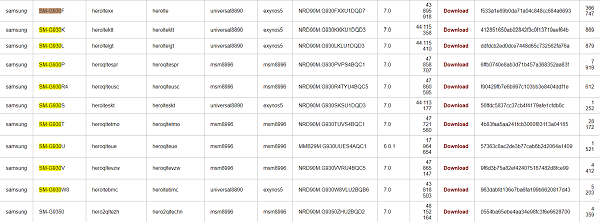
عند اكتمال تنزيل ملف CF-Auto-Root ، قم باستخراج حزمة الجذر وقم بتوسيع الملف ، ".tar.md5".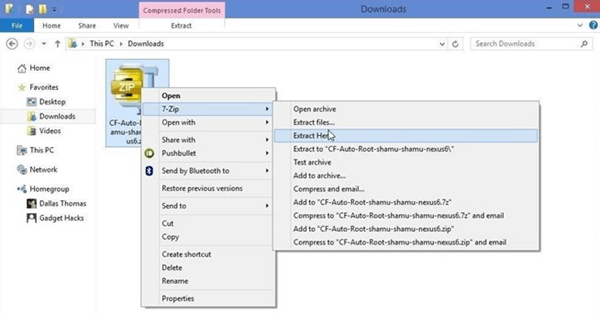
قم بتنزيل أداة ROM Flashing ، Odin ، لجهاز Samsung Galaxy S7 الخاص بك ، ثم قم بفك ضغط ملف Odin الذي تقوم بتنزيله على جهاز الكمبيوتر الخاص بك.
انقر بزر الماوس الأيمن فوق Odin.exe وانقر فوق تشغيل كمسؤول. الآن ، يمكنك توصيل جهاز Galaxy S7 أو Galaxy S7 Edge في وضع التنزيل بجهاز الكمبيوتر الخاص بك عبر USB.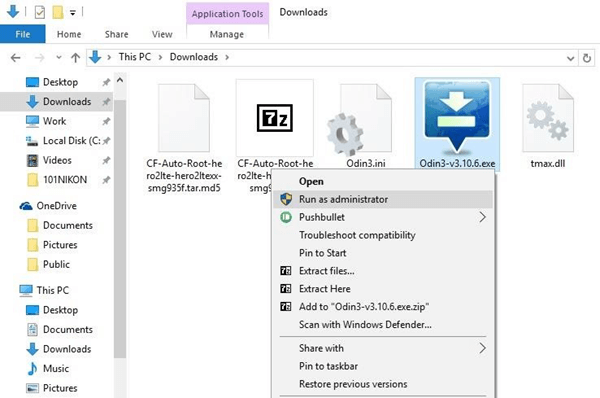
سيظهر لك "تمت الإضافة!" في Odin إذا تم توصيل جهاز Galaxy S7 بجهاز الكمبيوتر الخاص بك بنجاح. إذا فشل للأسف ، فأدخله في منفذ USB آخر ، أو قم بتغيير كابل جديد ، أو أعد تثبيت برنامج تشغيل USB.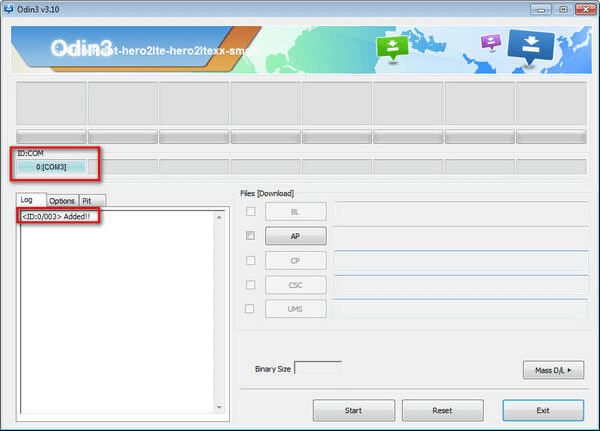
بعد الاتصال ، اختر زر AP أو PDA وحدد الملف المستخرج ، ".tar.md5" في الملف الذي تم تنزيله من CF-Auto-Root الآن. سيختار Odin تلقائيًا إعادة التشغيل التلقائي ووقت إعادة الضبط F. تحتاج فقط إلى النقر فوق الزر "ابدأ".
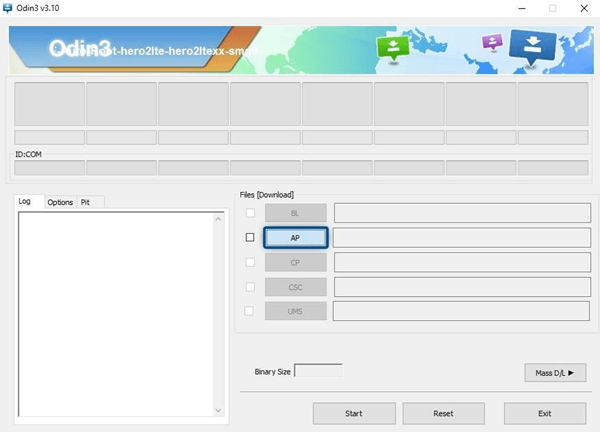
 تأصيل لجهاز Samsung Galaxy S7 الآن! انتظر عملية التجذير وسيظهر PASS في النهاية مع ID: COM يتحول إلى اللون الأخضر. ليس من المفترض أن تقوم بفصل جهاز Galaxy S7 حتى ترى الشاشة الرئيسية بعد الانتهاء من إعادة التشغيل في وضع الاسترداد.
تأصيل لجهاز Samsung Galaxy S7 الآن! انتظر عملية التجذير وسيظهر PASS في النهاية مع ID: COM يتحول إلى اللون الأخضر. ليس من المفترض أن تقوم بفصل جهاز Galaxy S7 حتى ترى الشاشة الرئيسية بعد الانتهاء من إعادة التشغيل في وضع الاسترداد.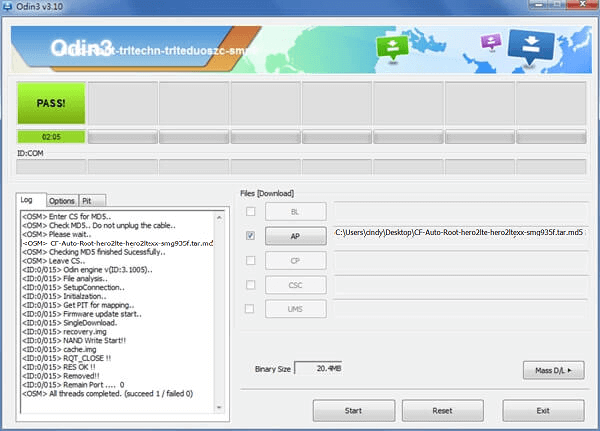
إليك العملية الكاملة لجذر Samsung Galaxy S7 أو Galaxy S7 Edge. إذا كنت لا تزال تواجه مشكلات في التجذير ، فلا تتردد في كتابة تعليقاتك أدناه أو إرسال بريد إلكتروني للاتصال بنا.
اترك تعليقا
تعليق
مقالات ساخنة
/
مثير للانتباهممل
/
بسيطصعبة
:شكرا لك! إليك اختياراتك
Excellent
:تقييم 4.3 / 5 (مرتكز على 113 التقييمات)